設定驗證功能
您可透過部門 ID 管理功能或使用者驗證功能來管理列印。
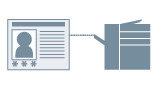
必要條件
啟動電腦時,以具有管理員權限的使用者身分登入。
程序
1.
顯示印表機內容畫面。
(1) 從開始功能表的 [ 設定] 中顯示 [藍牙與裝置] (或 [裝置])。
設定] 中顯示 [藍牙與裝置] (或 [裝置])。
 設定] 中顯示 [藍牙與裝置] (或 [裝置])。
設定] 中顯示 [藍牙與裝置] (或 [裝置])。(2) 在 [印表機與掃描器] 中,對於要設定的裝置顯示管理畫面。
若要顯示管理畫面,按一下裝置或相應裝置的 [管理]。
(3) 對於要設定的裝置按一下 [印表機內容]。
2.
顯示 [裝置設定] 頁。
3.
選取您要從 [使用者管理] 中使用的驗證功能 → 按一下 [設定]。
4.
選取[容許 PIN 設定]/[容許密碼設定] → 輸入驗證資訊。
若要使用部門 ID 管理功能,請在 [部門 ID] 和 [PIN] 中輸入資訊。
若要使用使用者驗證功能,請在 [使用者名稱] 和 [密碼] 中輸入資訊。
如果您想要確認裝置中設定的驗證資訊與輸入的內容是否相符,請按一下 [驗證]。
5.
進行相關設定 → 按一下 [確定]。
6.
在 [裝置設定] 頁中按一下 [套用]。
如果在列印時顯示 [確認部門 ID/PIN]/[確認使用者名稱/密碼] 對話方塊,請確認或設定驗證資訊。